Quando sei assolutamente nuovo in Ubuntu, le cose potrebbero essere travolgenti all'inizio. Anche le attività più semplici come l'apertura di una finestra di terminale in Ubuntu potrebbero sembrare complicate.
Va bene. Non c'è niente di cui vergognarsi. Ti trovi in un ambiente completamente nuovo e potrebbe volerci del tempo per abituarti.
Concentriamoci sul terminale qui e lascia che ti mostri alcuni modi per avviare il terminale in Ubuntu.
Metodo 1:avvia il terminale Ubuntu usando la scorciatoia da tastiera
Trovo molto più conveniente usare le scorciatoie da tastiera in Ubuntu. Per aprire un terminale, puoi premere i tasti Ctrl, Alt e T insieme.
Ctrl + Alt + TNon è così complicato. Tieni premuto prima Ctrl, quindi premi il tasto Alt e tieni premuto anche su di esso. Quando tieni premuti entrambi i tasti Ctrl e Alt, premi T e vedrai che si apre una nuova finestra di terminale.
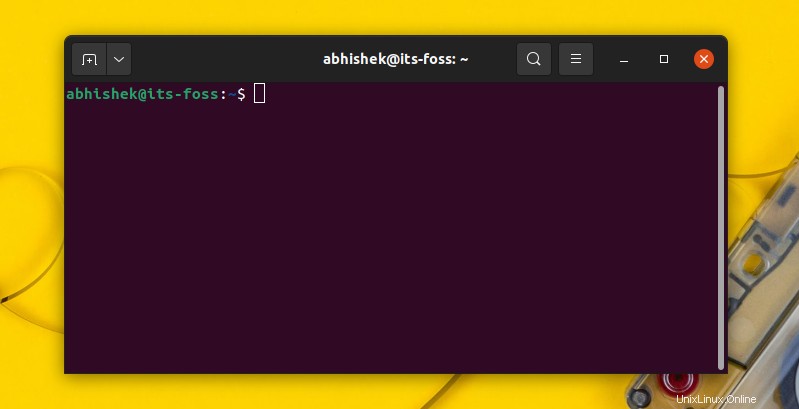
È stato facile, vero? Ma posso capire che potresti non ricordare sempre la scorciatoia, anche se è davvero facile. In tal caso, il secondo metodo viene in tuo soccorso.
Metodo 2:apri il terminale dal menu
Questo è il metodo generico per aprire qualsiasi applicazione installata in Ubuntu.
Premi il tasto Windows (noto anche come super key in Linux) e digita terminale. Mostrerà l'icona dell'applicazione del terminale e fai clic su di essa per avviare il terminale.
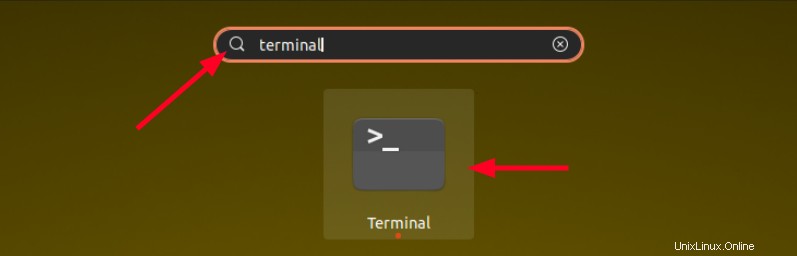
È possibile utilizzare questo metodo per avviare qualsiasi altra applicazione. Basta digitare il nome dell'applicazione e mostrerà tutte le applicazioni installate che corrispondono al termine cercato.
Non puoi sbagliare con questo metodo.
Suggerimento bonus:apri la posizione della directory corrente nel terminale da Nautilus
Sapevi che puoi aprire una posizione particolare nel terminale da Esplora file (chiamato Nautilus)?
Quando sei in Esplora file, fai clic con il pulsante destro del mouse su uno spazio vuoto. Nel menu contestuale, vedrai l'opzione "Apri nel terminale".
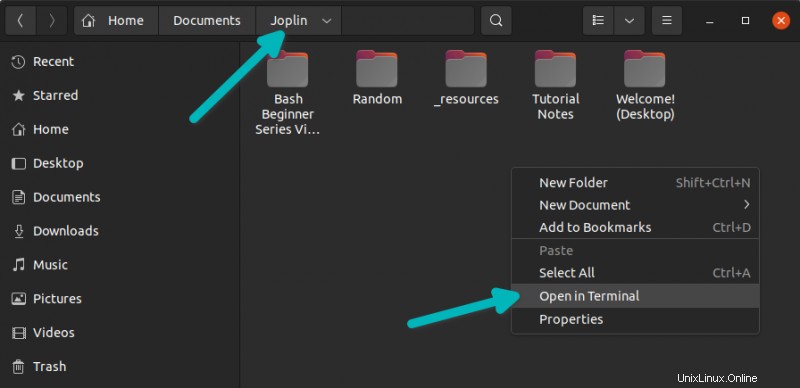
Fai clic su questa opzione e si aprirà una nuova finestra di terminale con la stessa posizione della directory in cui eri in Esplora file.
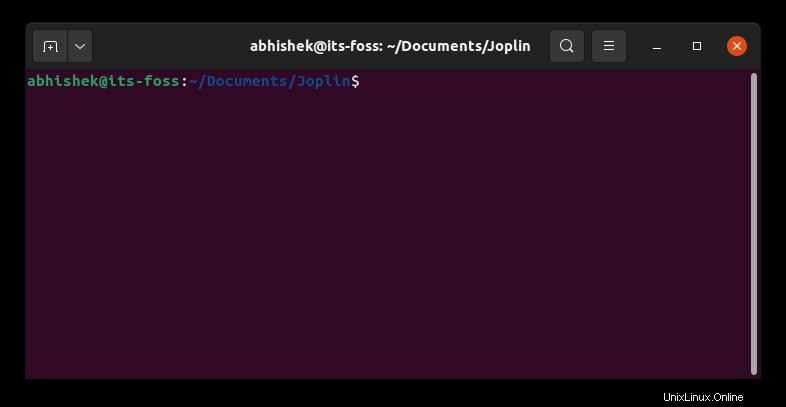
Ciò consente di risparmiare un po' di tempo quando ti trovi in una directory nidificata profonda e devi modificare qualcosa nel terminale.
Questo è figo. Hai imparato non solo ad aprire la finestra del terminale in Ubuntu, ma hai anche imparato ad aprire il terminale con una directory specifica da Nautilus. Quanto è bello?